Transcribe Zoom состаноци со Transkriptor
Transkriptor се приклучува, снима и транскрибира Zoom состаноци со над 99% точност. Синхронизирајте го календарот еднаш и нашиот AI-моќен асистент го снима секој збор, ги идентификува говорниците и генерира структурирани резимеа, така што можете да се фокусирате на дискусијата наместо да земате белешки за време на состаноците.
Transcribe Zoom состаноци на 100+ јазици
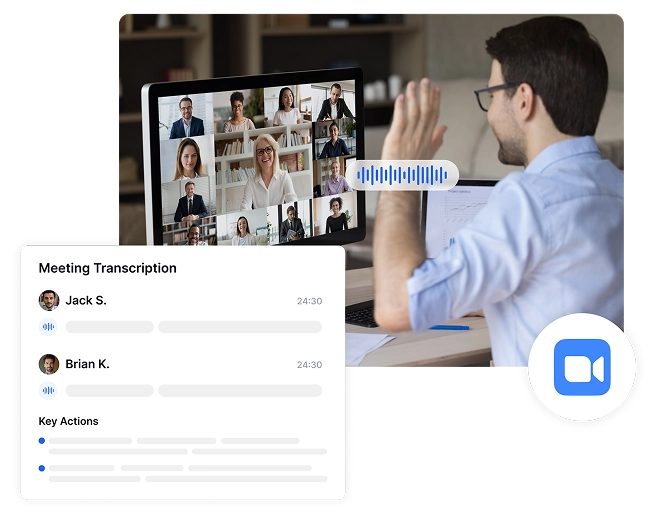
Снимање на секој состанок автоматски - не е потребен напор
Никогаш повеќе не се стресирајте за снимање на состаноци. Transkriptor автоматски се приклучува на вашите Zoom повици, снима разговори и генерира транскрипции без да мрднете прст. Едноставно го синхронизирајте вашиот календар или споделете линк за состанок!
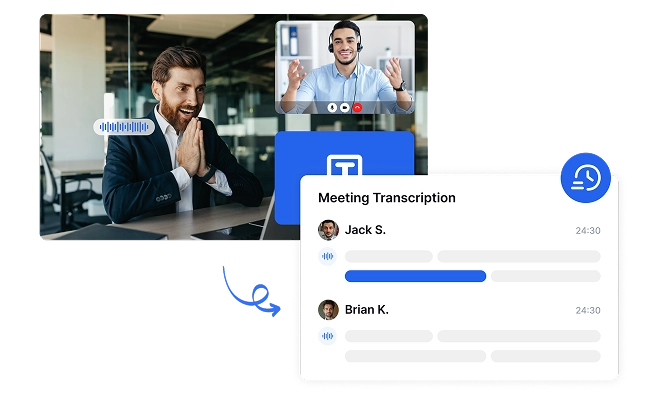
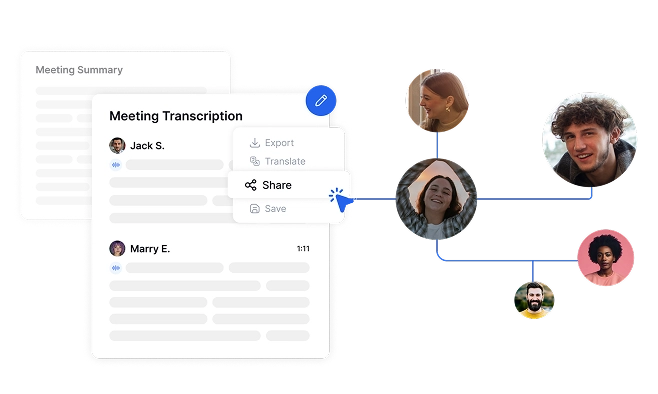
Осигурете се дека секој член на тимот е информиран
Transkriptor ги трансформира Zoom состаноците во достапен текст. По секој состанок, Transkriptor автоматски испраќа кратка е-пошта со клучни сознанија, одлуки и акциони ставки. Со поддршка за 100+ јазици, повеќејазичните тимови можат целосно да се вклучат, отстранувајќи ги комуникациските бариери и подобрувајќи ја соработката.
Одржувајте ги вашите состаноци организирани и пребарувачки засекогаш
Претворање на Zoom дискусиите во постојано знаење. Transkriptor создава целосна архива на организациски комуникации која ги зачувува увидите, спречува губење на знаење и го забрзува вклучувањето на нови членови на тимот.
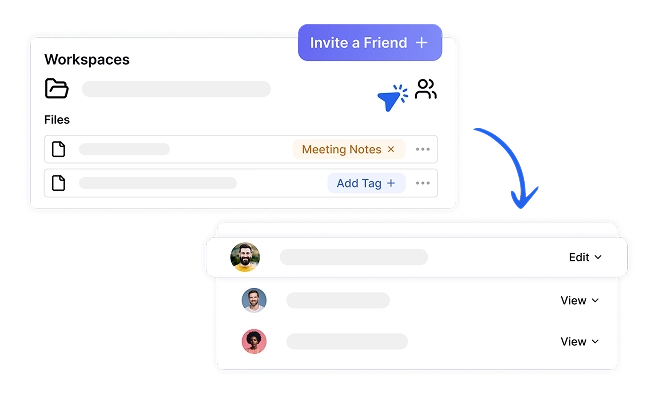
Претворете Zoom состаноци во пребарувачки транскрипти во 4 лесни чекори
Поврзете го вашиот календар или го залепете Zoom линкот
Transkriptor се приклучува и снима
Добијте препис од состанокот
Споделете го вашиот увид во состанокот
Кој има корист од транскрипцијата на Zoom состанокот?
Трансформирајте ги вашите Zoom состаноци со AI-управувана интелигенција
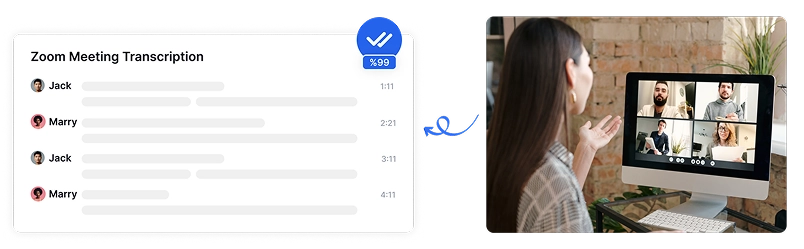
AI-управувана транскрипција со над 99% точност
Transkriptor обезбедува исклучителна точност на повеќе од 100 јазици при транскрибирање на Zoom состаноци, дури и со повеќе говорници, акценти и индустриска специфична терминологија. Напредните AI алгоритми обезбедуваат содржината на состанокот да биде правилно заробена.
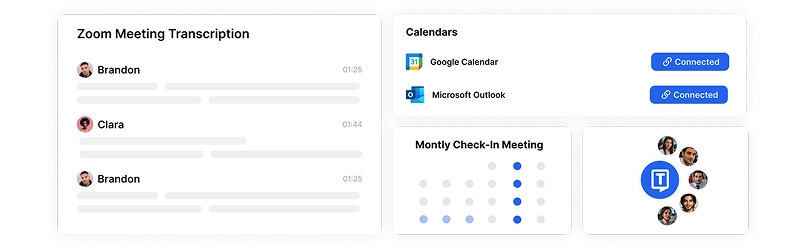
Приклучете се и снимајте Zoom состаноци со синхронизација на календарот
Transkriptor автоматски се приклучува на вашите Zoom состаноци и ги снима во реално време. Едноставно го синхронизирајте вашиот Google или Outlook календар, и Transkriptor ќе открие закажани состаноци, ќе се приклучи на време и ќе започне транскрипција. Без разлика дали сакате рачно споделување со еден клик или целосна автоматизација на календарот, вашите состаноци секогаш се снимаат, транскрибираат и се подготвени за преглед, без да го нарушуваат работниот процес.
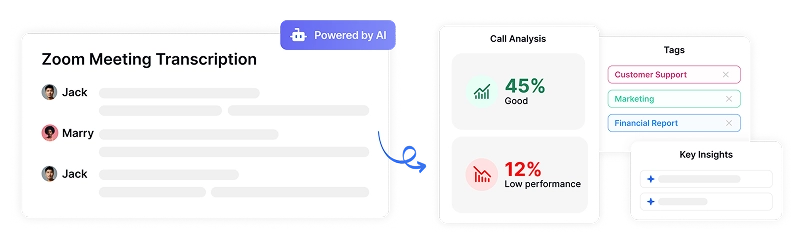
Увид во состаноците на AI
AI на Transkriptor автоматски ги детектира клучните одлуки, акциони точки и обврски направени за време на Zoom состаноците. Добијте организирано резиме на следните чекори, осигурувајќи се дека ништо не е занемарено и следбениците се јасни за секој учесник.
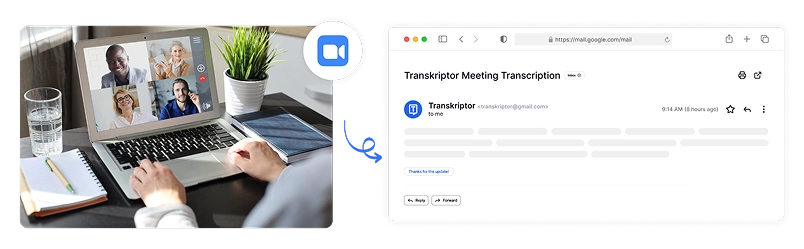
Автоматски е-пораки по состанокот
По секој Zoom состанок, Transkriptor автоматски испраќа структуриран е-маил до сите присутни со клучни изнесувања, акциони точки и критични точки за дискусија. Нека сите се усогласат без рачно водење белешки или следење.

Споделување и зачувување на преписи од состаноци
Лесно споделувајте Zoom состаноци транскрипти, резимеа и снимки со колеги преку безбеден пристап базиран на дозволи. Дозволете им на членовите на тимот кои не можеле да присуствуваат брзо да ги надоместат дискусиите без да ги гледаат целите снимки.
Безбедност на ниво на претпријатија
Безбедноста и приватноста на клиентите се наш приоритет на секој чекор. Ние се усогласуваме со SOC 2 и GDPR стандардите и осигуруваме дека вашите информации се заштитени во секое време.




Google Play Store
Chrome Web Store
App Store
Што велат нашите корисници
Често поставувани прашања
Откако ќе го синхронизирате Transkriptor со вашиот Google или Outlook календар, тој автоматски детектира и се приклучува на вашите закажани Zoom состаноци. Исто така, можете рачно да споделите Zoom врска, и Transkriptor ќе почне да снима и транскрибира без никакво рачно подесување.
Да! AI на Transkriptor автоматски детектира и означува различни говорници во вашите Zoom состаноци. Ова го олеснува следењето на разговорите, следењето кој што рече и создавањето на добро структурирани транскрипти.
Transkriptor користи напредно препознавање на говор на AI за да достави над 99% точност, дури и со повеќе звучници, акценти и индустриски специфична терминологија. AI постојано учи и се подобрува, осигурувајќи минимални корекции кои се потребни.
Да! По секој состанок, Transkriptor испраќа е-маил со резиме генерирано од AI, клучни сознанија, акциони точки и одлуки до сите присутни. Ова ги одржува сите усогласени без дополнителни следења.
Да. Transkriptor користи SSL енкрипција, безбедно складирање во облак и контроли за пристап базирани на улоги за да ги заштити податоците од состанокот. Само овластените корисници можат да пристапат до транскрипти, обезбедувајќи доверливост и усогласеност со безбедносните стандарди, вклучувајќи го и GDPR.

Пристап до Transkriptor насекаде
Снимање во живо или прикачување на аудио и видео датотеки за транскрибирање. Уредувајте ги транскрипциите со леснотија и го користете AI асистентот за да разговарате или да ги резимирате транскрипциите.







